Dạo này viết nhiều về chuyên môn technical quá, nên nay muốn đổi gió. Bài viết này mình sẽ hướng dẫn cách các bạn có thể tạo một blog cá nhân của riêng mình.
Để có thể tạo được một trang blog thì có rất nhiều cách như: tự thiết kết giao diện, tự code một trang blog riêng và deploy nó lên một hosting service nào đó; hoặc các bạn nếu không rành về kĩ thuật coding các kiểu thì có thể sử dụng các dịch vụ nổi tiếng như Wordpress và Blogger của Goolge. Trong bài này, mình sẽ hướng dẫn mọi người tạo một blog tương tự trang www.juliandong.com của mình bằng việc sử dụng Blogger nhé.

1. Tạo tài khoản blogger của bạn và khởi tạo trang blog
Để khởi tạo blog cá nhân của bạn, đầu tiên bạn cần truy cập vào trang của Blogger sau đó đăng nhập với tài khoản google của bạn. Nếu chưa có bạn có thể đăng kí và tạo mới tài khoản Google và dùng nó để đăng nhập vào Blogger.
Sau khi đăng nhập xong, chúng ta chọn Creat a new Blog . Tiếp theo bạn cần làm các thao tác sau:
- Chọn tên cho blog của riêng bạn. Ví dụ như mình đặt tên blog là Julian Dong
- Tiếp theo chọn 1 tên miền mặc định với đuôi là .blogspot.com (cái này mình có thể sửa ở mục 3). Trong trường hợp này mình chọn là juliandong.blogspot.com
- Cuối cùng là chọn theme mặc định cho blog của bạn. (Cái này chúng ta có thể đổi ở mục số 2).
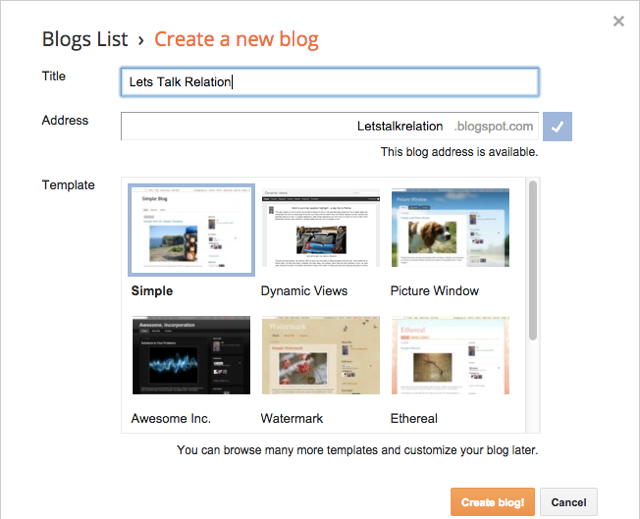
Sau khi hoàn thành các thao tác trên thì bạn đã chính thức tạo được blog riêng cho bản thân rồi
2. Tạo theme cho blog
Theme mặc định từ Blogger
Bản thân Blogger đã cung cấp cho người dùng khá nhiều theme được phân loại theo nhiều nội dung khác nhau để các bạn có thể lựa chọn. Để có thể xem được các theme có sẵn mà Blogger cung cấp, đầu tiên bạn vào blog vừa tạo.
- Ở phía bên trái, chọn mục
Theme, - Sau đó bạn sẽ thấy rất nhiều theme sẵn có từ blogger.
- Sau khi chọn được theme ưng ý, bạn có 3 lựa chọn:
- Preview: xem trước theme mình chọn trong thực tế
- Customize: tự thay đổi theme theo ý thích của các bạn
- Apply: Sử dụng theme này cho blog của bạn
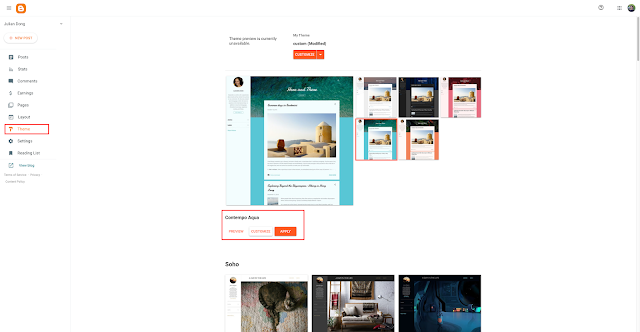
Theme từ các bên thứ ba khác
Nếu các bạn không ưng ý với những theme cung cấp sẵn từ Blogger, bạn có thể tự tìm những theme khác phù hợp với blog của bạn trên Google.
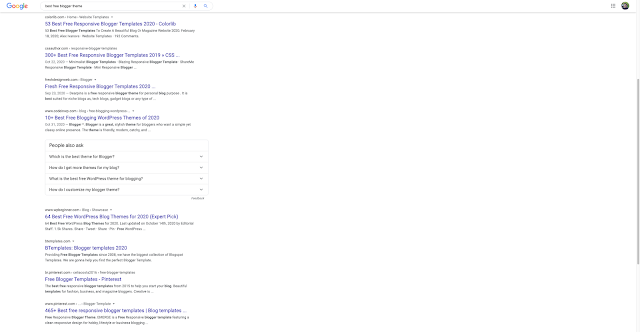
Chỉ cần search trên google là sẽ có rất nhiều kết quả cho bạn. Sau khi tìm được theme mong muốn ví dụ theme Smag này chẳng hạn. Bạn sẽ tải về được 1 file zip. Giải nén ra sẽ tìm thấy được 1 file .xml
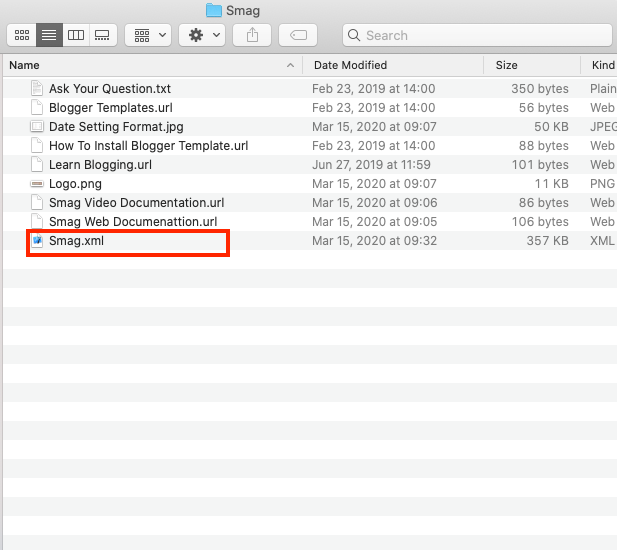
Để import file này vào blog của mình, bạn phải vào mục Theme ở trên, sau đó chọn nút mũi tên xuống bên cạnh Customize sau đó chọn Restore


Sau đó upload file xml vừa tải về lên và apply vào blog của bạn
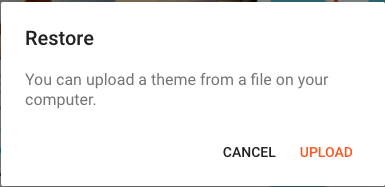
Với cách làm này, bạn có thể apply bất kì theme nào cho blog của bạn
3. Mua tên miền và trỏ tên miền vào blog
Mua tên miền
Tại sao phải cần tên miền khi bạn đã được cấp sẵn tên miền từ Blogger dưới dạng .blogspot.com? Câu trả lời đó là: tên miền là cái tên cho blog của bạn, là thứ đại diện và tạo ra ấn tượng ban đầu cho người đọc khi đến với blog của bạn. Vậy nên lời khuyên của mình đối với các bạn là Hãy đầu tư một tên miền chuyên nghiệp ngay từ đầu khi bạn bắt đầu.
Bạn nên chọn những tên miền với đuôi phổ biến như .com hay .org hoặc với trang cá nhân thì có thể là .info hoặc nếu bạn là developer bạn có thể dùng tên miền .dev chẳng hạn. Việc đầu tư tên miền ngay từ ban đầu sẽ giúp bạn tránh những hệ lụy về sau khi đổi tên miền phải redirect rất phức tạp. Vì vậy, hãy chọn ra tên miền thật hay và phù hợp cho blog của bạn ngay từ khi bắt đầu nhé.
Về nơi mua tên miền thì các bạn cũng có rất nhiều lựa chọn, từ quốc tế như: Goddady, hoặc Bluehost, cho đến Việt Nam như: Mắt bão, PA VietNam. Giá của tên miền cũng không quá cao, phần lớn giao động ở 5$-25$ /năm và còn sẽ được các ưu đãi, khuyến mãi khác nhau từ các nhà cung cấp.
Trỏ tên miền về Blog
Sau khi bạn đã mua được tên miền, tiếp theo mính sẽ hướng dẫn cách trỏ tên miền đó về trang blog của bạn ở Blogger.
Đầu tiên bạn cần vào mục Settings của blogger, tìm tới Publish> Custom Domain (khung màu đỏ), sau đó nhập tên miền mà bạn đã mua vào. Lưu ý, blogger chỉ cho phép bạn dùng subdomain chứ không cho dùng trực tiếp domain. Do đó, domain bạn nhập sẽ có dạng là www.your-blog-domain.com
Sau khi nhập xong bạn sẽ thấy được 2 CNAME do blogger tạo ra cho blog của bạn.
Tiếp theo, bạn lấy 2 CNAME thêm vào trong trang quản lý tên miền của tên miền bạn đã mua. Tùy mỗi nhà cung cấp bạn sẽ có giao diện khác nhau, nên mình sẽ để ví dụ cách thêm CNAME cho tên miền mua từ Goddady tại đây. Đối với các nhà cung cấp khác bạn chỉ cần search cách thêm CNAME với nhà cung cấp tương ứng là sẽ ra.
Tiếp theo, chúng ta sẽ điều hướng (redirect) từ domain chính về subdomain của chúng ta. Cũng trong khung màu đỏ, bạn hãy mở tính năng Redirect domain lên.
Điều này có nghĩa là khi người đọc gõ tên địa chỉ của blog thì sẽ vào thẳng blog luôn chứ không cần phải gõ chính xác subdomain.
Ví dụ như hình: Chỉ cần gõ juliandong.com thì sẽ thấy được blog của mình thay vì phải gõ đầy đủ là www.juliandong.com
Tiếp theo, chúng ta sẽ cấu hình HTTPS cho blog. Blogger có hỗ trợ HTTPS cho cả custom domain. Để thực hiện bạn chỉ cần mở 2 tính năng trong phần HTTPS (khung màu xanh)
- HTTPS availibility: Khi mở lên thì domain của blog sẽ có HTTPS
- HTTPS redirect: Khi mở lên thì khi vào blog của bạn với HTTP thì sẽ tự động rediect về trang có HTTPS
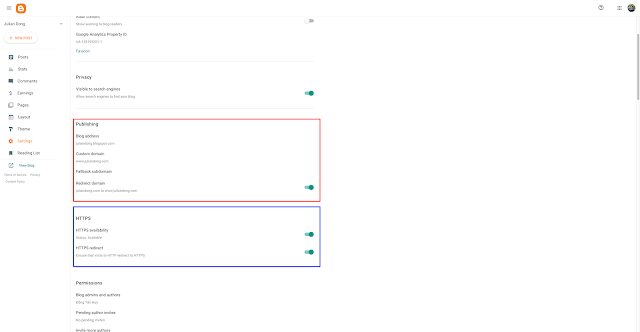
Sau khi hoàn tất các bước, chúng ta Save các settings ở Blogger và có thể mất tới 24h để các cấu hình trên được thực hiện.
4. Viết bài và xuất bản
Bước cuối cùng để có 1 blog hoàn chỉnh và cũng chính là linh hồn của blog của bạn đã chính là nội dung bài viết. Trong phần này, mình sẽ hướng dẫn cách để viết bài và xuất bản bài viết lên blog của các bạn
Để bắt đầu tạo bài viết mới, bạn chọn New Post ở thanh menu bên trái, khi đó bạn sẽ thấy một giao diện soạn thảo bài viết như bên dưới
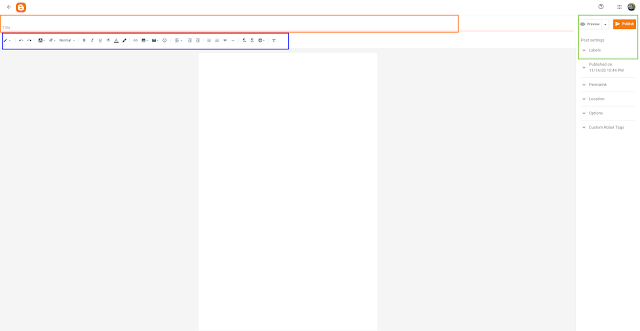
- Đầu tiên, bạn cần chọn tiêu đề cho bài viêt của mình và nhập nó vào ở phần trong khung màu đỏ
- Sau đó bắt đầu soạn thảo nội dung của bài viết. Bạn có thể thấy trong khung màu xanh dương, Blogger cũng cấp cho bạn một editor với rất nhiều công cụ để bạn tạo ra bài viết với rất nhiều định dạng. Sơ sơ chúng ta có thể kể qua như: Font size, Font type, Bold/Italic/Underline, Text color, Background color, Chèn link, chèn hình ảnh vào bài viết … Có rất nhiều công cụ cho bạn chọn để hoàn thành nội dung bài viết của mình
- Sau khi đã soạn thảo xong, bạn có thể thoái mái xem trước nội dung của bài viết được hiển thị với Theme mà bạn đã chọn ở trên bằng cách chọn nút
Previewở khung màu xanh lá cây bên góc trên bên phải. Nếu bạn cần nhiều thời gian hơn để viết bài, thì bạn có thểSavelại rồi quay lại viết tiếp vào lúc khác. Trong mục màu xanh còn 1 mục nữa làLabels. Tại đây bạn có thể đánh các tag liên quan cho bài viết của mình. - Cuối cùng, sau khi bạn cảm thấy mọi thứ đã hoàn hảo thì chỉ cần chọn
Publishlà bài viết của bạn sẽ được xuất bản và hiển thị trên blog để mọi người có thể đọc.
Kết
Hi vọng thông qua bài viết này, các bạn đã tự tạo riêng cho mình một trang blog cá nhân và có thể tự do sáng tạo chia sẻ nó với mọi người.


